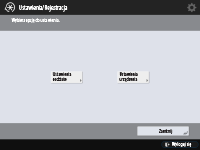Ustawienia/Rejestracja
Możesz dostosować urządzenie do własnych potrzeb w oparciu o środowisko pracy i wymogi dzięki konfiguracji ustawień opisanych w tym rozdziale. Aby rozpocząć konfigurację, naciśnij przycisk  (Ustawienia/Rejestracja).
(Ustawienia/Rejestracja).
 (Ustawienia/Rejestracja).
(Ustawienia/Rejestracja).W tej sekcji opisano, jakie Ustawienia/Rejestracja można skonfigurować za pomocą każdej opcji menu ustawień. Zwróć uwagę, że dostępne elementy różnią się w zależności od uprawnień użytkownika przy logowaniu i używanego urządzenia.

|
|
Ustawienia dźwięku (Dostosuj głośność) pojawią się po przyciśnięciu <Ustawienia głośności> lub przycisku Dostosuj głośność (w modelach z pionowym panelem sterowania).
Niektóre ustawienia mogą być niedostępne, w zależności od konfiguracji wyposażenia opcjonalnego, dołączonego do urządzenia.
W zależności od ustawień niektóre zmiany mogą nie być widoczne od razu. W takim przypadku konieczne jest wykonanie jednej z poniższych czynności.
Naciśnij <Tak> na ekranie potwierdzającym chęć dokonania zmian.
Naciśnij kolejno opcje
 (Ustawienia/Rejestracja) (Ustawienia/Rejestracja)  <Zas. zmiany ustawień>. <Zas. zmiany ustawień>.Uruchom urządzenie ponownie.
Elementy, jakie administratorzy mogą ustawić różnią się od tych dostępnych dla użytkowników o standardowych uprawnieniach. Elementy, które można ustawić różnią się także w zależności od ograniczeń funkcji nałożonych przez użytkowników z uprawnieniami administratora.
|
Listy ustawień
Ustawienia i wartości opcji są widoczne poniżej opisu opcji. Dane fabryczne są oznaczone pogrubionymi i czerwonymi znakami.
„DeviceAdmin” oraz „NetworkAdmin”
W tabeli Ustawienia/Rejestracja dla każdej opcji zostały zapisane elementy „DeviceAdmin” (administrator urządzenia) i „NetworkAdmin” (administrator sieci). Jeżeli na urządzeniu skonfigurowano rolę administratora, użytkownicy z uprawnieniami Administrator mogą zmieniać wszystkie ustawienia, natomiast użytkownicy z ogólnymi uprawnieniami mają ograniczone przywileje i mogą modyfikować tylko niektóre nastawy. Użytkownicy z uprawnieniami DeviceAdmin lub NetworkAdmin mogą zmieniać niektóre z ustawień, nawet jeśli mają do nich zastosowanie ograniczenia. Słowa „Tak” lub „Nie” sygnalizują, czy dane ustawienia mogą być zmieniane przez osoby z uprawnieniami DeviceAdmin i NetworkAdmin.
„Można ustawić z poziomu Remote UI (Zdalny interfejs użytkownika)” oraz „Możliwe dostarczanie informacji o urządzeniu”
W tabeli Ustawienia/Rejestracja dla każdej opcji zostały zapisane elementy „Można ustawić z poziomu Remote UI (Zdalny interfejs użytkownika)” (administrator urządzenia) i „Możliwe dostarczanie informacji o urządzeniu” (administrator sieci). Oznaczono te elementy słowami Tak lub Nie co informuje o tym, czy ustawienia mogą/nie mogą być konfigurowane z poziomu interfejsu Remote UI (Zdalny interfejs użytkownika) oraz czy są/nie są dostępne dla funkcji Przesyłania informacji o urządzeniu.
Funkcja importowania wszystkiego
W tabeli Ustawienia/Rejestracja został zawarty element „Funkcja importowania wszystkiego”. W zależności od tego, czy opcja może zostać zaimportowana grupowo, widnieje wpis „A”, „B”, „C” albo „Nie”.
Znaczenie A, B i C

Przypadek A
Importowanie wszystkiego do posiadanego urządzenia
Przywracanie danych opcji w urządzeniu na potrzeby wykonywania kopii zapasowych.
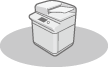
|
Eksport


Import
|

Informacje na temat ustawień
|
Przypadek B
Importowanie wszystkiego do innego urządzenia (ten sam model)
Dotyczy urządzeń tej samej serii, co niniejsze urządzenie.
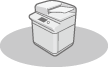
|
Eksport

|

Informacje na temat ustawień
|
Import

|
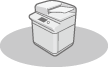
|
Przypadek C
Importowanie wszystkiego do innego urządzenia (inny model)
Dotyczy modeli obsługujących importowanie grupowe.
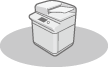
|
Eksport

|

Informacje na temat ustawień
|
Import

|
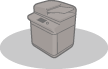
|
Nazwa elementu w przypadku eksportowania za pomocą Remote UI (Zdalny interfejs użytkownika)
W tej sekcji można znaleźć informacje, które elementy Ustawienia/Rejestracja odpowiadają którym elementom funkcji eksportowania wsadowego interfejsu Remote UI (Zdalny interfejs użytkownika). Oznaczenie „-” jest stosowane dla elementów, które nie są importowane/eksportowane. Importowanie/eksportowanie wszystkich ustawień
Elementy, które obsługuje funkcja eksportowania wsadowego z Remote UI (Zdalny interfejs użytkownika)

Settings/Registration Basic Information
Paper Type Management Settings
Settings for Printer Settings
Download Profile for Printer Settings
Forwarding Settings
Box Settings
Department ID Management Settings
Key Settings
Certificate/Certificate Revocation List (CRL) Settings
Visual Message Settings
Home Settings
Web Access Settings
Favorite Settings
Address Book
User Group Address List
Authentication User Management
Security Policy Settings
Personal Setting Information*
MEAP Application Setting Information
* Aby uzyskać informacje na temat ustawień, które są zawarte w [Personal Setting Information], patrz Lista elementów, które można spersonalizować. Wybierz element w „Nazwa elementu w przypadku eksportowania za pomocą Remote UI (Zdalny interfejs użytkownika)” wymieniony w tabeli Ustawienia/Rejestracja podczas eksportowania wartości (ustawianej w <Ustawienia urządzenia>) z poziomu interfejsu Remote UI (Zdalny interfejs użytkownika). <Ustawienia osobiste> oraz <Ustawienia urządzenia>
<Ustawienia osobiste> oraz <Ustawienia urządzenia>
Jeżeli włączono uwierzytelnianie użytkownika (Zarządzanie użytkownikami), opcje <Ustawienia osobiste> i <Ustawienia urządzenia> są wyświetlane na ekranie po zalogowaniu się użytkownika z uprawnieniami administratora poprzez naciśnięcie przycisku  (Ustawienia/Rejestracja). Jeżeli wybierzesz opcję <Ustawienia osobiste> i zmienisz ustawienia, które można personalizować, ustawienia te zostaną zarejestrowane, jako ustawienia prywatne użytkownika, który zaloguje się do urządzenia (Lista elementów, które można spersonalizować). Jeśli wybierzesz opcję <Ustawienia urządzenia>, ustawienia zostaną zarejestrowane jako ustawienia urządzenia. Jeżeli zalogujesz się jako użytkownik bez uprawnień administratora, tak jak w przypadku wyboru opcji <Ustawienia osobiste>, i zmodyfikujesz ustawienia, które można personalizować, ustawienia te zostaną zarejestrowane jako ustawienia osobiste, a nie ustawienia urządzenia.
(Ustawienia/Rejestracja). Jeżeli wybierzesz opcję <Ustawienia osobiste> i zmienisz ustawienia, które można personalizować, ustawienia te zostaną zarejestrowane, jako ustawienia prywatne użytkownika, który zaloguje się do urządzenia (Lista elementów, które można spersonalizować). Jeśli wybierzesz opcję <Ustawienia urządzenia>, ustawienia zostaną zarejestrowane jako ustawienia urządzenia. Jeżeli zalogujesz się jako użytkownik bez uprawnień administratora, tak jak w przypadku wyboru opcji <Ustawienia osobiste>, i zmodyfikujesz ustawienia, które można personalizować, ustawienia te zostaną zarejestrowane jako ustawienia osobiste, a nie ustawienia urządzenia.
 (Ustawienia/Rejestracja). Jeżeli wybierzesz opcję <Ustawienia osobiste> i zmienisz ustawienia, które można personalizować, ustawienia te zostaną zarejestrowane, jako ustawienia prywatne użytkownika, który zaloguje się do urządzenia (Lista elementów, które można spersonalizować). Jeśli wybierzesz opcję <Ustawienia urządzenia>, ustawienia zostaną zarejestrowane jako ustawienia urządzenia. Jeżeli zalogujesz się jako użytkownik bez uprawnień administratora, tak jak w przypadku wyboru opcji <Ustawienia osobiste>, i zmodyfikujesz ustawienia, które można personalizować, ustawienia te zostaną zarejestrowane jako ustawienia osobiste, a nie ustawienia urządzenia.
(Ustawienia/Rejestracja). Jeżeli wybierzesz opcję <Ustawienia osobiste> i zmienisz ustawienia, które można personalizować, ustawienia te zostaną zarejestrowane, jako ustawienia prywatne użytkownika, który zaloguje się do urządzenia (Lista elementów, które można spersonalizować). Jeśli wybierzesz opcję <Ustawienia urządzenia>, ustawienia zostaną zarejestrowane jako ustawienia urządzenia. Jeżeli zalogujesz się jako użytkownik bez uprawnień administratora, tak jak w przypadku wyboru opcji <Ustawienia osobiste>, i zmodyfikujesz ustawienia, które można personalizować, ustawienia te zostaną zarejestrowane jako ustawienia osobiste, a nie ustawienia urządzenia.